Excel kan ikke fuldføre denne opgave, tom for hukommelse, ikke nok ressourcer
Når du bruger Office 365 Excel - applikationen, kan du modtage en fejlmeddelelse, der peger på tilstanden " Excel kan ikke fuldføre denne opgave, Mangler hukommelse eller Ikke nok systemressourcer til at blive vist(Excel cannot complete this task, Out of Memory or Not enough System Resources to Display Completely) ". I dette indlæg tilbyder vi, hvordan du kan løse dette problem og fortsætte med at bruge Excel-filen(Excel File) .
Ret fejl i Excel uden hukommelse

Her er listen over fejl, der kan dukke op under denne situation:
- Excel kan ikke fuldføre denne opgave med tilgængelige ressourcer. Vælg(Choose) færre data, eller luk andre applikationer.
- Ikke mere hukommelse
- Ikke nok systemressourcer (System) til(Resources) at blive vist(Display) helt
- Der er ikke nok hukommelse til at fuldføre denne handling. Prøv at bruge mindre data eller lukke andre programmer. For at øge tilgængeligheden af hukommelsen skal du overveje:
- Brug af en 64-bit version af Microsoft Excel .
- Tilføjelse af hukommelse til din enhed.
Der er ikke nok hukommelse til at fuldføre denne handling Excel - fejl
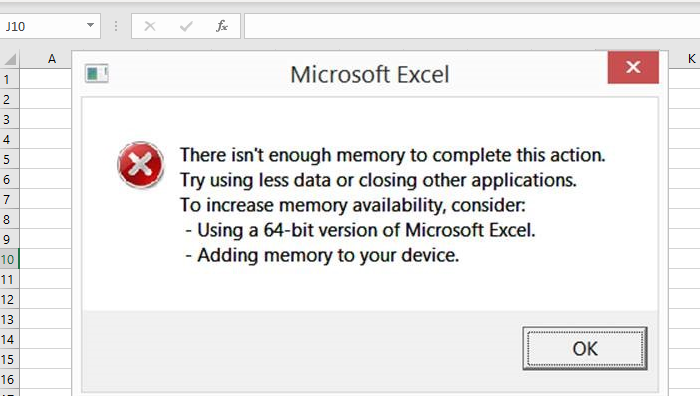
Det er vigtigt at bemærke, at fejlmeddelelsen er generel, men én ting er klart, at Excel -appen ikke er i stand til at behandle store filstørrelser. Filen er så stor, at den optager hele den tilgængelige hukommelse for systemet. Hvis din Excel -fil er stor eller har mange formler og scripts, kan systemet løbe tør for hukommelse. Når det er sagt, har Microsoft officielt delt nogle begrænsninger for Excel .
- Excel: Specifikationer og begrænsninger(Specifications and limits)
- Excel-ydeevne: Ydeevne- og grænseforbedringer(Performance and Limit Improvements)
- Excel: Hukommelsesbrug i 32-bit udgaven(Memory usage in the 32-bit edition)
Med dette i tankerne, lad os vide, hvordan vi kan løse fejlmeddelelsen.
Excel kan ikke fuldføre denne opgave med tilgængelige ressourcer
- Installer opdateringer
- Filspecifikt problem
- Forstyrrende tilføjelser
- Test med 64-bit versionen af Excel
- Tilføj fysisk RAM
- Skift standardprinteren
- Test uden antivirus
Det er tydeligt, at du har brug for mere hukommelse. Du kan se på de andre programmer, der optager hukommelsen, og slippe af med dem. Du kan afslutte sådanne programmer og forhindre dem i at køre i baggrunden.
Ikke nok systemressourcer (System) til(Resources) at vise fuldstændig Excel(Display Completely Excel) - fejl
1] Installer opdateringer
Nogle gange kan det være på grund af en tidligere opdatering, eller Microsoft har udgivet en opdatering til at håndtere denne slags situationer. Jeg vil varmt anbefale dig at tjekke for enhver opdatering(check for any update) til dit OS såvel som Office -software og installere det, før du følger yderligere forslag.
2] Filspecifikt problem
Hvis fejlen kun opstår for én fil, skal du muligvis gense indholdet af filerne. Det kan være på grund af det høje antal beregninger, når det sker, når du kopierer og indsætter sådanne celler, komplekse pivottabeller(PivotTables) , makroer og komplekse diagrammer med mange datapunkter, brugerdefinerede visninger og så videre.
Det er noget, du skal kontrollere manuelt ved at åbne det i Protected View eller deaktivere VPA- funktioner og så videre. Husk(Remember) , at fejlen ikke opstår, når du åbner en fil, men den vil ske, når den udfører en tung beregning, eller når du indsætter nye data, går ud over Excels(Excel) kapacitet .
Du vil måske også dele excel-filen op i mindre filer for at håndtere situationen på en bedre måde.
3] Forstyrrende tilføjelser
Hvis du har plugins eller tilføjelser installeret i Excel , vil det være en god idé at deaktivere og kontrollere, om du stadig står over for problemet. Hvis du ikke står over for noget problem, skal du tjekke, om der er en tilgængelig opdatering til tilføjelsesprogrammet. Nogle gange tager tilføjelsesprogrammer(Add-ins) en stor mængde ressourcer for at fuldføre en opgave, hvilket resulterer i, at der er tom (Resources)for(Out) hukommelse ,(Memory) ikke nok systemressourcer(System) til at blive vist fuldstændigt(Display Completely) problem.
4] Prøv(Try) med 64-bit versionen af Excel
En 64-bit version af Microsoft Office kan håndtere store filer bedre end 32-bit Excel-applikationen. Det er fordi der er en grænse på 2 GB for enhver 32-bit applikation. Hvis du har brug for at håndtere store filer næsten hver dag, er det bedre at downloade eller flytte til Microsoft Excel 64 bit version. Det vil være i stand til at få adgang til mere RAM og få tingene gjort hurtigere, uden at det resulterer i ,(Out) at hukommelsen(Memory) mangler .
5] Tilføj(Add) mere fysisk hukommelse til din computer
Hvis det er den fysiske hukommelse, du er ved at løbe tør for, er det på tide, du tilføjer mere RAM til din computer. Hvis du skifter til en 64-bit version, vil tilføjelse af ekstra hukommelse hjælpe dig med at behandle Excel -filen meget hurtigere.
6] Skift standardprinteren
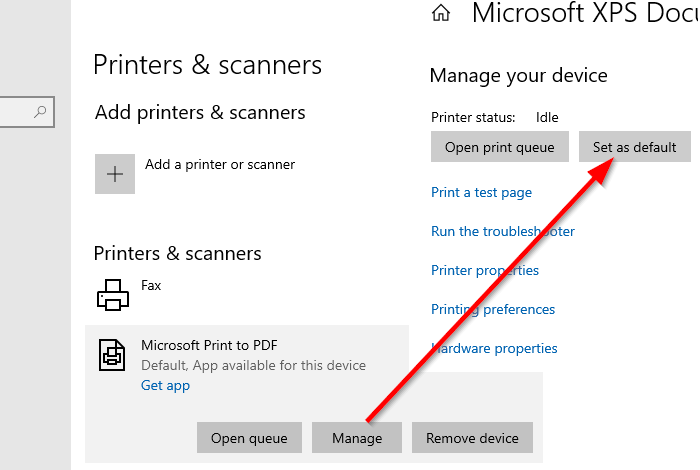
Når Excel starter, spørger den efter standardprinteren. Til tider kan den sætte sig fast, hvis printeren ikke er tilgængelig eller ikke reagerer, fordi dataene er for meget at håndtere. Vi vil anbefale dig at ændre din standardprinter til en af de virtuelle printere, der er tilgængelige på computeren, såsom PDF - printer eller XPS-dokumentskriver.
- Åbn Windows-indstillinger (Win + I)
- Naviger(Navigate) til Enheder(Devices) > Printere(Printers) og scannere
- Fjern markeringen i feltet, der siger Lad Windows(Let Windows) administrere min standardprinter
- Vælg en(Select one) af de virtuelle printere, og klik på knappen Administrer(Manage)
- Klik(Click) på knappen Indstil(Set) som standard under sektionen Administrer(Manage) din enhed
Prøv igen, og se om det fungerer fint denne gang.
7] Deaktiver Antivirus
Antivirussoftware(Antivirus) er kendt for at forårsage disse typer problemer, især hvis de ender med at scanne filen igen og igen. Det kan også være en falsk positiv, hvis antivirus-filen kan skade computeren. Det meste af antivirus tilbyder en midlertidig deaktiveringsmulighed(antivirus offer a temporary disable option) . Så prøv igen efter at have gjort det eller afinstaller AV helt for at kontrollere, om problemet er løst.
Lad os vide, hvis noget her hjalp dig.
Related posts
Sådan bruger du Percentile.Exc-funktionen i Excel
Sådan bruger du NETWORKDAYS-funktionen i Excel
Sådan tælles antallet af Ja eller Nej-poster i Excel
Excel, Word eller PowerPoint kunne ikke starte sidste gang
Sådan bruger du funktionen Automatisk datatype i Excel
Sådan tilføjes eller summeres tid i Microsoft Excel
Sådan opretter du et radardiagram i Windows 11/10
Sådan bruger du Rept-funktionen i Excel
Sådan ændres standard filformat til lagring i Word, Excel, PowerPoint
Sådan bruger du DEC2Bin i Excel til at konvertere et decimaltal til binært
Sådan flettes og ophæves celler i Excel
Sådan udskrives valgte celler i Excel eller Google Sheets på én side
Sådan bruger du ISODD-funktionen i Excel
Microsoft Excel Tutorial, for begyndere
Sådan skriver, bygger og bruger VLOOKUP-funktionen i Excel
Sådan udtrækkes domænenavne fra URL'er i Microsoft Excel
Sådan tilføjer du en trendlinje i Microsoft Excel-regneark
Beregn standardafvigelse og standardfejl for gennemsnittet i Excel
Sådan bruges MID- og MIDB-funktionen i Microsoft Excel
Microsoft Excel forårsager høj CPU-brug, når den kører på Windows 10
